- 公開日:
- 更新日:
Google Chromeが英語になる場合
こちらの記事では、Google Chromeの言語設定が英語になる場合の対処法をお伝えします。
Google Chromeの言語設定のほか、英語のページを翻訳する方法や英語版Google Chromeのダウンロード方法についても詳しくご紹介します。
Google Chromeが英語になる場合
Google Chrome(グーグルクローム)が英語表示になってしまう場合の解決方法は、以下の通りです。
ブラウザの言語設定から変更
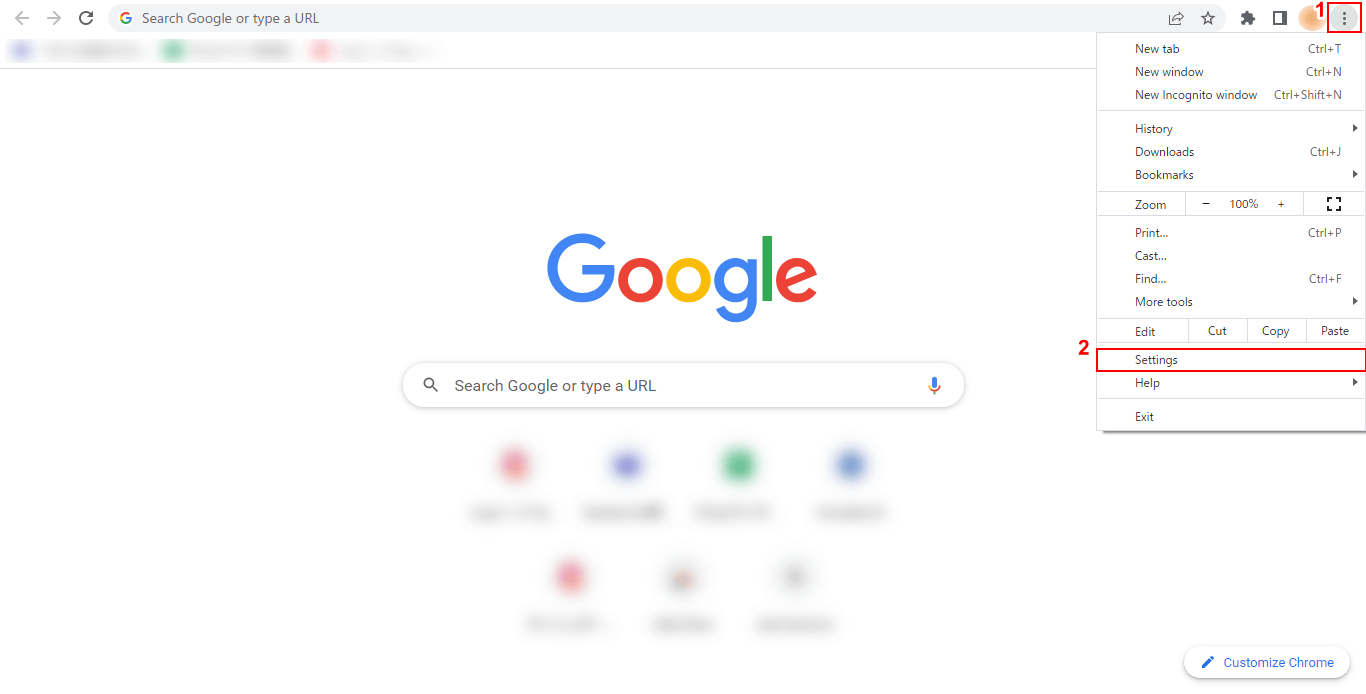
Chromeを開きます。続いて、①右上のメニューアイコンをクリックし、②「Settings」をクリックします。
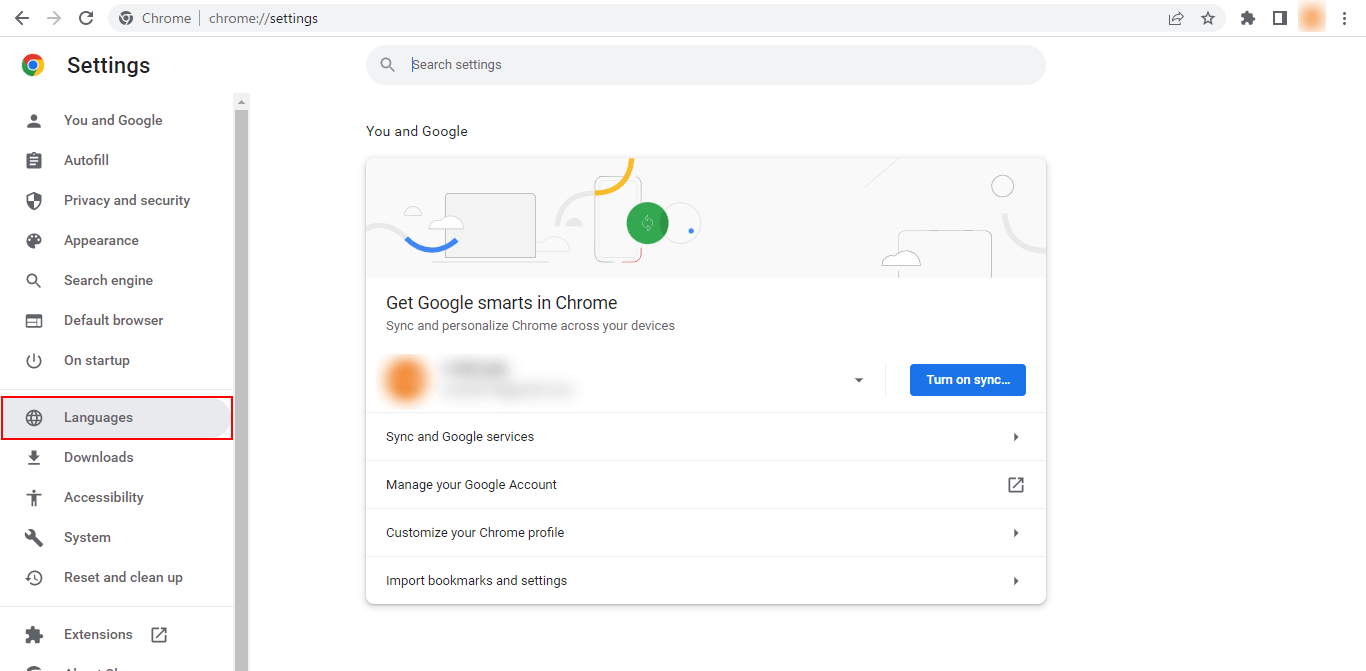
画面が切り替わったら、画面左側に出る「Languages」をクリックします。
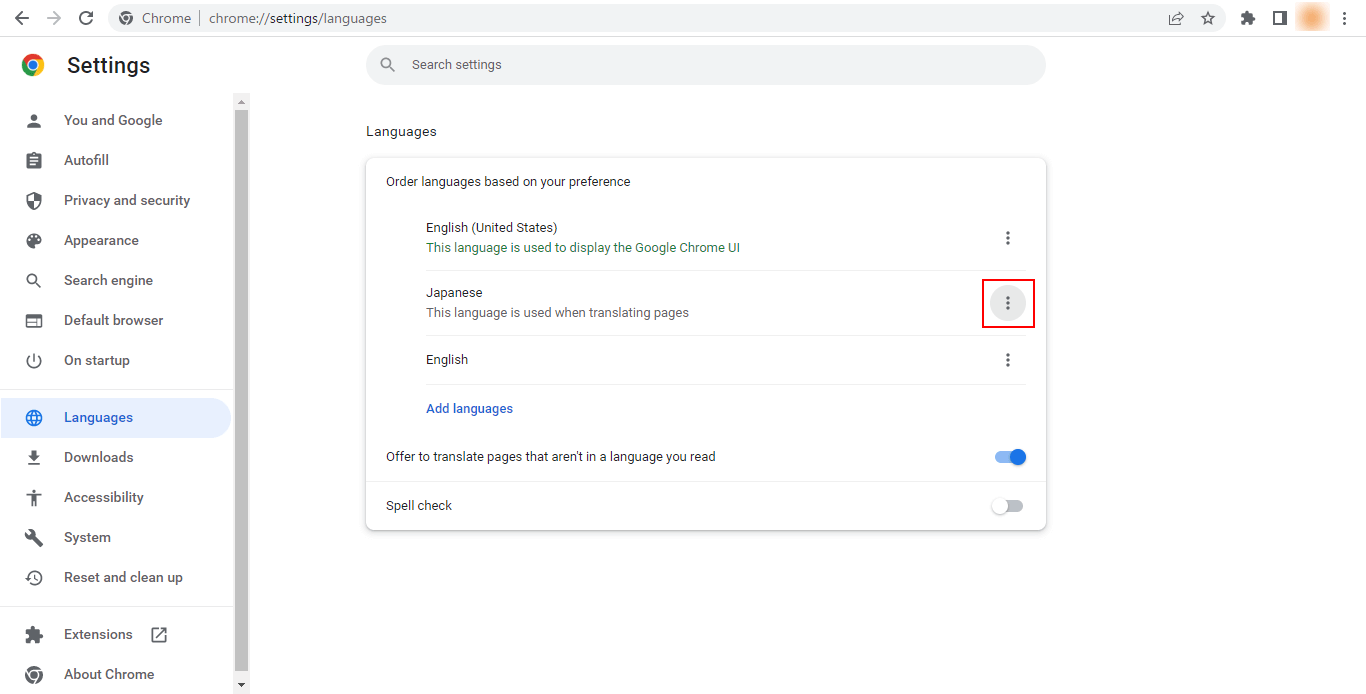
Chromeに登録されている言語一覧が出てくるので、「Japanese」の横のメニューアイコンをクリックします。
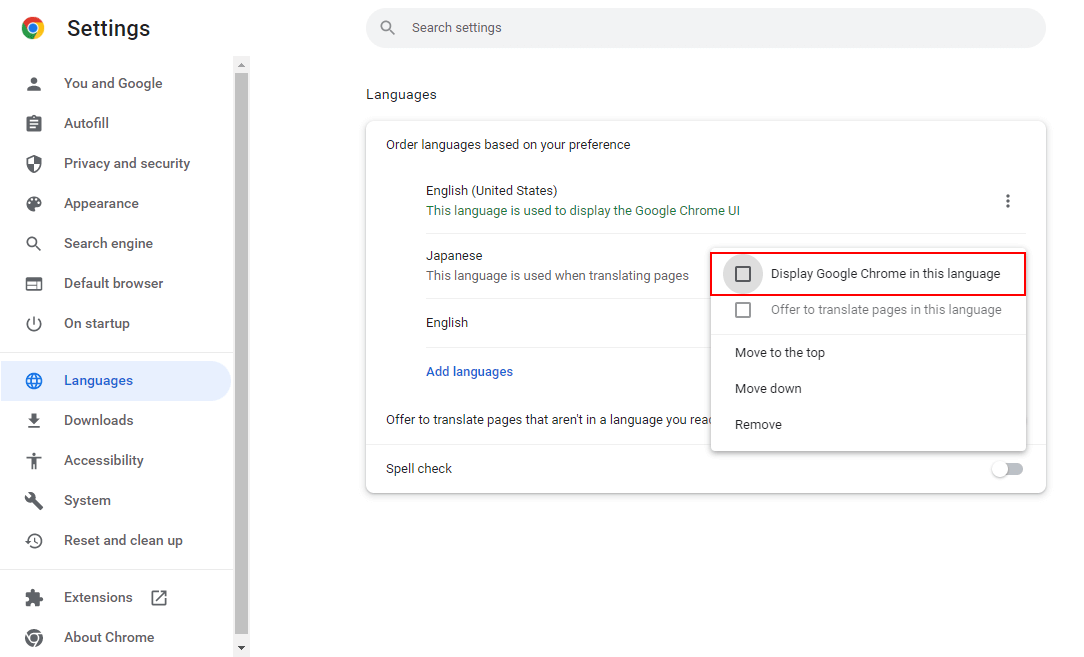
「Display Google Chrome in this language(Google Chromeをこの言語で表示)」のチェックボックスをクリックすると、画面が切り替わります。
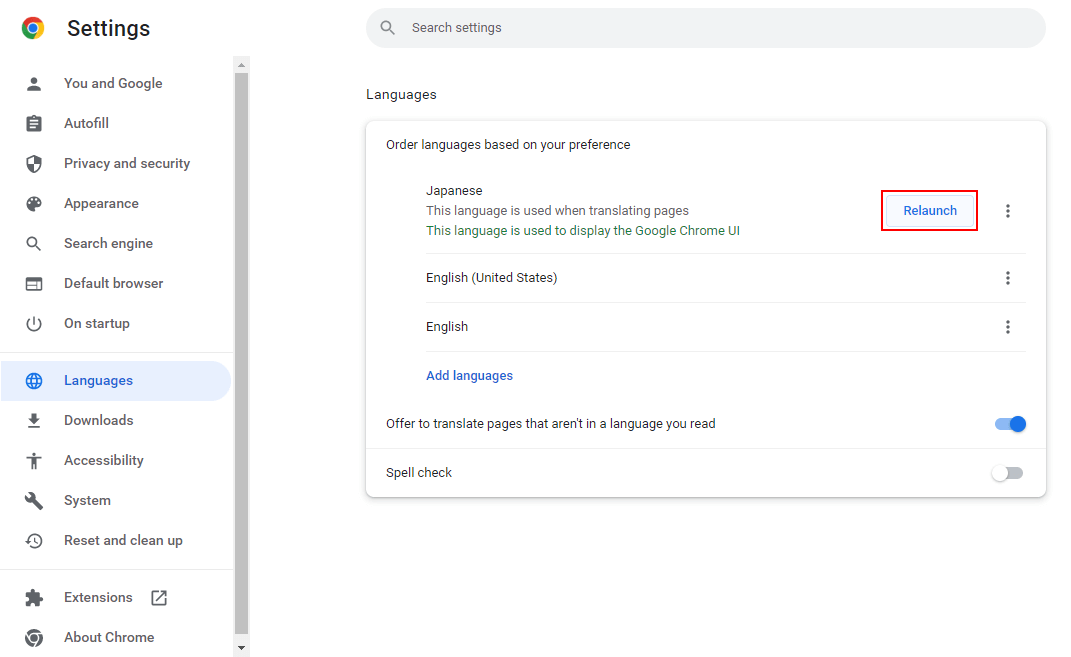
「Japanese」の横に表示された「Relaunch(再起動)」ボタンをクリックします。
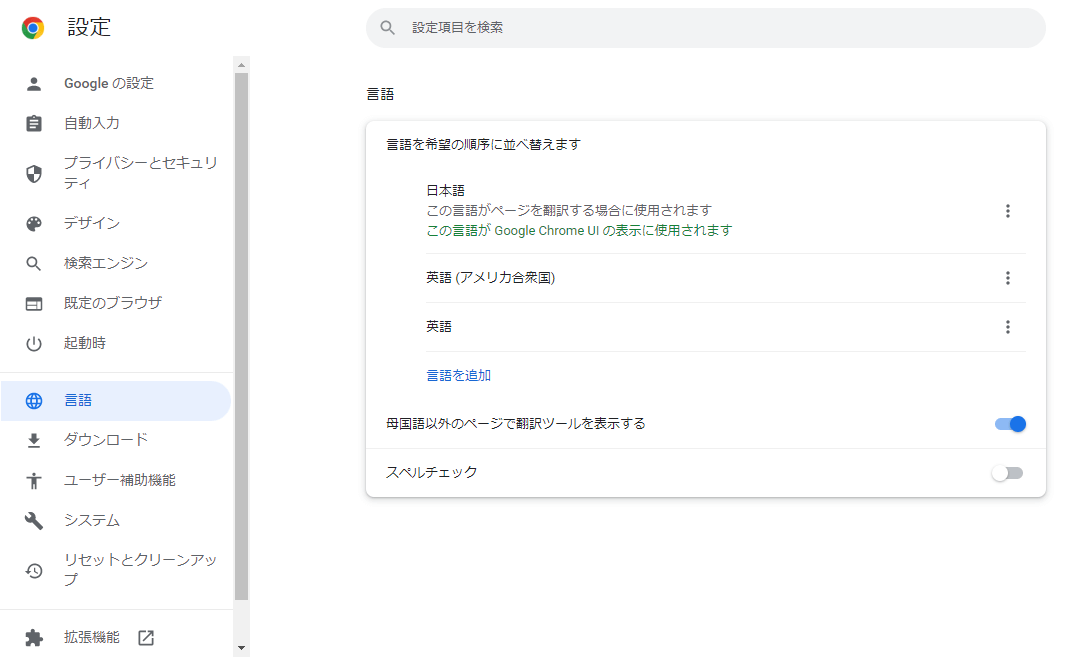
これでブラウザの言語設定が日本語に戻ります。
Google Chromeで英語を翻訳する
Google Chromeで英語のページを日本語に翻訳する方法は、以下の記事で紹介をしています。
デバイス別の使い方や、翻訳ができない場合のトラブルシューティングについても記載があるので、あわせてご参照ください。
Google Chromeの英語版をダウンロードする
Google Chromeの英語版をダウンロードする方法は、以下の記事で紹介をしています。
タイトルは「日本語版のダウンロード」となっておりますが、記事内の下部に「多言語版のダウンロードページ」の記載がありますので、そちらをご参照ください。